Hij is er sinds eind 2018, die dekselse nieuwe Gutenberg editor voor WordPress. Door een kleine groep bloggers werd die meteen liefdevol in de armen gesloten. Veel groter was/is de groep die er niet van wil weten. Maar de nieuwe standaard editor voor wordPress biedt echt wel mogelijkheden die een blogger blij kunnen maken. Dit zijn mijn 10 favoriete blokken uit de Gutenberg editor.
10 favoriete blokken uit de Gutenberg editor die het verschil maken
Bij deze wil ik me trouwens meteen excuseren voor de wat rommelige layout van dit artikel. Het is volledig gemaakt in Gutenberg, en het is de bedoeling om jullie live een aantal bijzondere features te tonen.
Goed om weten: de blokken (blocks) die ik hier bespreek zitten standaard in de huidige versie van WordPress Gutenberg. Het is zeker dat het aanbod aan blokken in de toekomst nog zal worden uitgebreid.
Er zijn een aantal bouwers van plugins voor WordPress die een eigen collectie van blokken aanbieden, maar die komen hier niet aan bod.
1. Klassiek
Dit Gutenberg-blok is ideaal voor… mensen die geen afscheid kunnen nemen van de oude WordPress-editor! Je krijgt dus de ouwe getrouwe WYSIWYG editor zoals we die intussen al een jaar of 15 kennen. Overigens is het ook mogelijk om de content die je in de klassieke modus maakte achteraf om te zetten naar Gutenberg blocks. Dan wordt een nieuw blokje aangemaakt telkens je op Enter drukte.
2. Paragraaf
Met het blokje paragraaf kan je gewoon bodytekst tikken. Maar nu heb je wel meer opties om je alinea’s en tekstblokken wat meer uit de band te laten springen.
Zo kan je spelen met kleuren (zowel voor de achtergrondkleur als voor de tint van je tekst) en lettergroottes. Zit je favoriete kleur er niet tussen? Klik op Aangepaste kleur om jouw kleur aan het palet toe te voegen. Allemaal zonder je toevlucht te moeten nemen tot plugins of HTML-code. Het is alleen opletten dat het allemaal leesbaar blijft voor je bezoeker, natuurlijk.
3. Kolommen
Ook tof: je kan je canvas voortaan opdelen in meerdere kolommen. En die kolommen kan je dan op hun beurt vullen met zowat alle denkbare Gutenberg-blokken.
Standaard zijn er een paar templates om uit te kiezen, maar je kan ook je eigen indeling maken.
Ik ben er blij mee, maar het zal je misschien zijn opgevallen dat ik op BT weinig gebruik maak van kolommen.

Dat heeft ermee te maken dat ik ervoor kies om de sidebar te blijven gebruiken. Bovendien wil ik mijn contentkolom graag wat smaller om de leesbaarheid te bevorderen. Combineer dat met een vrij groot lettertype en er zijn niet zoveel gelegenheden om kolommen zinvol in te zetten.
4. Tabel
Om het overzicht te kunnen behouden doe je er vaak goed aan om cijfergegevens of vergelijkingen in een simpel tabelletje te gieten dat kan nu in de Gutenberg-editor. De mogelijkheden qua opmaak en indeling zijn wel erg beperkt.
| Pluspunten Gutenberg editor | Minpunten Gutenberg editor |
|---|---|
| het is weer eens wat anders | het is wéér eens wat anders |
| meer mogelijkheden qua tekstopmaak | Gutenberg editor werkt niet altijd even intuïtief |
| meer mogelijkheden qua indeling van de content | nog veel bugs en onvolkomenheden |
| externe codefragmenten makkelijk toe te voegen (met Eigen HTML) | Gutenberg editor haalt je te vaak uit de flow van het schrijven |
| verschillende blocks zijn makkelijk achteraf te verplaatsen | Bepaalde stuitend evidente functies en instellingen nog steeds niet beschikbaar |
| herbruikbare blokken kunnen verrekte handig zijn |
5. Eigen HTML
Met het block Eigen HTML kan je eenvoudig een codefragment embedden op je pagina. Denk aan de code voor reclameblokken van Google Adsense of de code voor het invoegen van tweets. Handig is hier vooral dat je reeds in je dashboard van je blog kan zien hoe één en ander eruit komt te zien. Gedaan dus met de ankertjes (en het voortdurend switchen naar het live voorbeeld).
6. Media & tekst
Foto’s en andere mediabestanden zijn ook in de reeds vertrouwde editor vrij makkelijk invoegen. Hier heb je wat extra opties om het zaakje te voorzien van een bijschrift.

Het bijschrift van het mediabestand kan je op dezelfde manier vormgeven zoals je dat doet met een paragraaf.
7. Herbruikbare blokken (reusable blocks)
Herbruikbare blokken kunnen je flink wat werk besparen. Een beetje blog heeft altijd wel van de stukjes content die steeds opnieuw terugkeren op verschillende plekken. Call-to-actions, bepaalde afscheidsformules, adresgegevens,… Je hoeft ze maar één keer te maken, waarna je het blok een passende naam geeft en opslaat in de sectie Herbruikbaar. Het blok hieronder is zo’n herbruikbaar blok.
Zowel de tekst als de opmaak ervan is herbruikbaar.
8. Groep
Redelijk nieuw is het blok Groep. Naar analogie met de herbruikbare blokken heb je hier de mogelijkheid om verschillende (reusable) blocks aan elkaar te hangen. Bedoeling is dan dat je de groep bestaande blokken bewaart voor om later te hergebruiken. Het voordeel? Je kan meteen complete secties neerzetten.
9. Knop
Zoals de naam het al zegt kan je met het blok Knop een aanklikbare knop maken. Wat kan je allemaal instellen?
- de achtergrondkleur
- de tekstkleur
- het linkadres (waar de bezoeker heen gaat als ‘ie de knop aantikt)
- de horizontale positie van de knop in beeld
- de afronding van de hoeken van de knop
10. Verschillende widgets integreren in je blogposts en pagina’s
En tot slot is het leuk dat bepaalde veel voorkomende widgets niet langer voorbehouden zijn aan sidebars en footers. Met andere woorden: je kan vanaf nu widgets tussen je artikelen schuiven mocht je dat willen. Denk aan:
- een zoekbalk
- je nieuwste berichten
- een RSS-feed
- een archief
- de tagwolk
- een kalender
- de laatste reacties
- …
Of dat zaken zijn die per se midden in een blogbericht of een andere pagina thuishoren? Ik ben er niet van overtuigd, maar het kan dus. We mogen trouwens niet vergeten dat de sidebar almaar meer in de verdrukking komt. De mobile first benadering wint veld en het is dus logisch dat bepaalde elementen die je vroeger in de zijbalk vond nu hun weg zoeken naar de hoofdcontent.
Leve de plugin Klassieke editor!
Tot zover mijn 10 favoriete blokken uit de Gutenberg editor. De nieuwe editor telt natuurlijk nog meer blokken maar ik beperk me tot diegene die wezenlijk anders zijn. Het zijn de blokken die maken dat ik deze editor verkies boven de vertrouwde klassieke werkomgeving.
Wie net als ik geen held is met de blokkendoos hoeft daar ook geen genoegen mee te nemen. Installeer de plugin Klassieke editor en je kan gewoon verder blijven bloggen zoals vroeger. De plugin laat je toe om je voorkeurseditor als standaard in te schakelen. Bovendien is het ook mogelijk om tijdens het bloggen over te schaken tussen WYSIWYG en Gutenberg en omgekeerd. WordPress belooft deze plugin nog tot minstens in 2022 te ondersteunen.
Koele minnaar
Bij mij staat ‘ie standaard ingesteld in de oude WordPress-editor. Omdat ik het zo gewoon ben en dit het beste aansluit bij mijn workflow (eerst de geschreven content zo snel mogelijk uitbraken, daarna me druk maken over al de rest).
In de praktijk staat Gutenberg alleen aan wanneer ik op voorhand zeker weet dat ik iets wil met de favoriete blokken uit de Gutenberg editor. Zo is er dit artikel, maar ook bijvoorbeeld het stuk over de verwachtingen en eisen van bloglezers anno nu.
Ik verplicht mezelf om regelmatig de Gutenberg editor te gebruiken (als de oude editor ooit echt ophoudt te bestaan, wil ik voorbereid zijn). Ik zie heus wel potentieel, maar ook van die irritante eigenaardigheden:
- je kan spelen met de opmaak van de bodytekst, maar niet bij de tussenkopjes
- er zijn soms problemen met de url van blogberichten en -pagina’s
- je kan makkelijk Youtube-video’s insluiten, maar bij de publicatie is deze plots verdwenen
- de opmaak van tabellen is zeer summier
- je kan werken in kolommen, maar verschillende elementen nadien van de ene kolom naar de andere verplaatsen kan niet
- de verwarring die kan ontstaan bij het gebruik van de blocks Media & tekst, Afbeeldingen en Galerij
- blokken die soms moeilijk te verplaatsen zijn
- speciale karakters zijn niet beschikbaar in Gutenberg
- …
Allemaal geen halszaken, maar wel dingen die je er als blogger absoluut niet bij wil hebben. Misschien ligt het aan het WordPress-theme waarmee ik de Gutenberg editor combineer. Dat dateert in basis van net vóór de lancering van Gutenberg (maar werd wel meerdere malen bijgewerkt). Wie zal ’t zeggen?
Toch met de blokken spelen?
Heb je toch een voorkeur voor de Gutenberg editor dan kan ik me voorstellen dat de blokkenverzameling waarmee WordPress tegenwoordig standaard uit de doos komt toch wat beperkt is. Je kan in dat geval kijken naar de volgende plugins voor extra Gutenberg blocks:
Samengevat?
Je krijgt toch de indruk dat de Gutenberg editor destijds te vroeg op de markt is gegooid. Waarschijnlijk voelde WordPress de hete adem van wix en andere systemen in de nek en wou het kort op de bal spelen. Het resultaat is een editor die weliswaar hele goeie dingen in zich draagt, maar is nog wat werk aan de winkel vooraleer het echt de game changer is waarvoor men het wil laten doorgaan. Eigenlijk enkel geschikt voor zeer eenvoudige toepassingen.
Meer van dat?
Foto: via Shutterstock.com
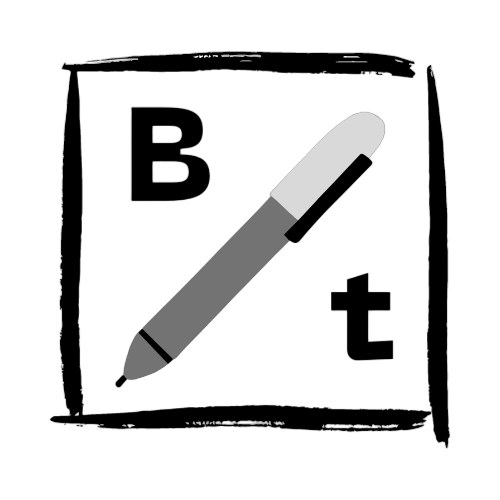
Geef een reactie